Содержание:
Расширения файлов существуют для того, чтобы ОС могла правильно распознать объект и подобрать необходимую программу для его открытия. В Windows 10 тип файла скрыт по умолчанию для удобства юзера.
Читайте также: Изменение расширения файла в Windows 7
Изменяем расширение файла в Windows 10
Когда пользователю нужно изменить формат определенного объекта, стоит воспользоваться конвертированием — этот шаг обеспечит корректный просмотр содержимого. Но изменение расширения файла — это немного иная задача, и ее можно выполнить вручную, точнее, с помощью стандартных средств Windows или воспользовавшись специальными программами. Но для начала работы следует активировать отображение типов файлов в системе.
- Откройте «Проводник» и перейдите во вкладку «Вид».
- В разделе «Показать или скрыть» отметьте пункт «Расширение имён файлов».

Или можно воспользоваться «Параметрами Проводника».
- Нажмите сочетание Win+R и скопируйте нижеуказанное значение:
RunDll32.exe shell32.dll,Options_RunDLL 7Или зажмите Win+S и введите «диспетчер».
- В «Диспетчере задач» откройте «Файл» — «Запустить новую задачу».
- Теперь вставляем нужные нам строки.
- Во вкладке «Вид» найдите «Скрывать расширения…» и уберите отметку.
- Примените настройки.
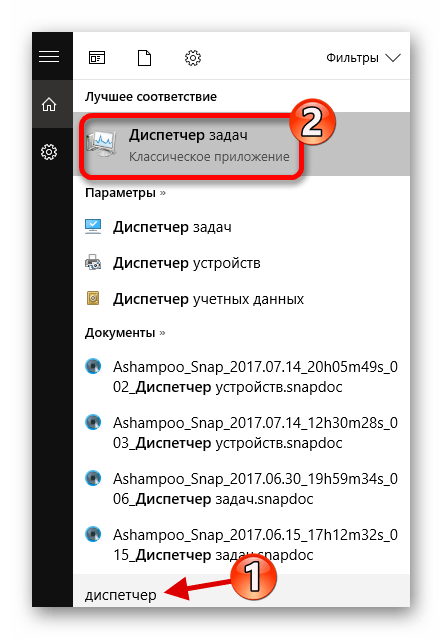
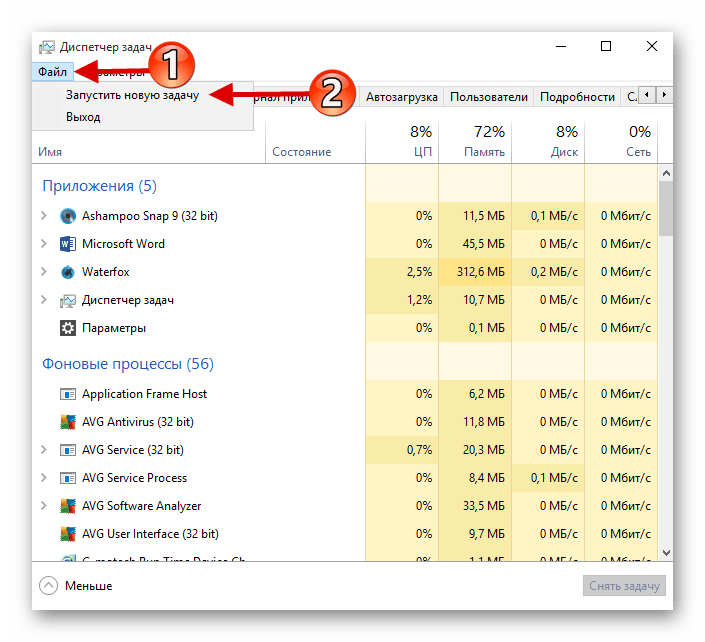
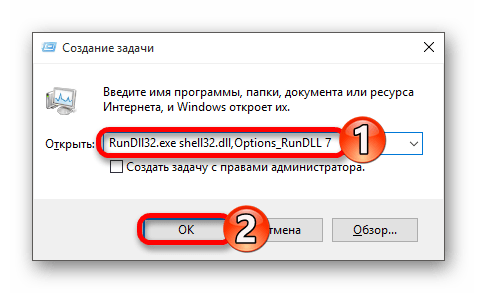
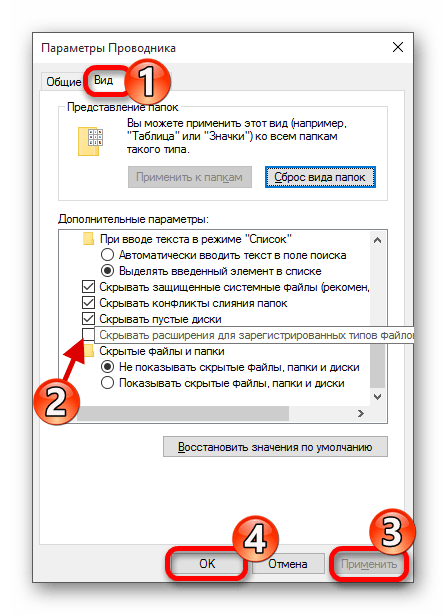
Способ 1: XYplorer
XYplorer – это один из быстрых и продвинутых файловых менеджеров. Он имеет удобный дизайн вкладок, гибкие настройки, двойную панель и многое другое. Данная программа платная, но есть пробная версия на 30 дней. Поддерживается русский язык.
Скачать XYplorer с официального сайта
- Запустите программу и найдите нужный файл.
- Кликните по нему правой кнопкой мыши и выберите «Переименовать».
- Укажите нужное вам расширение после точки.
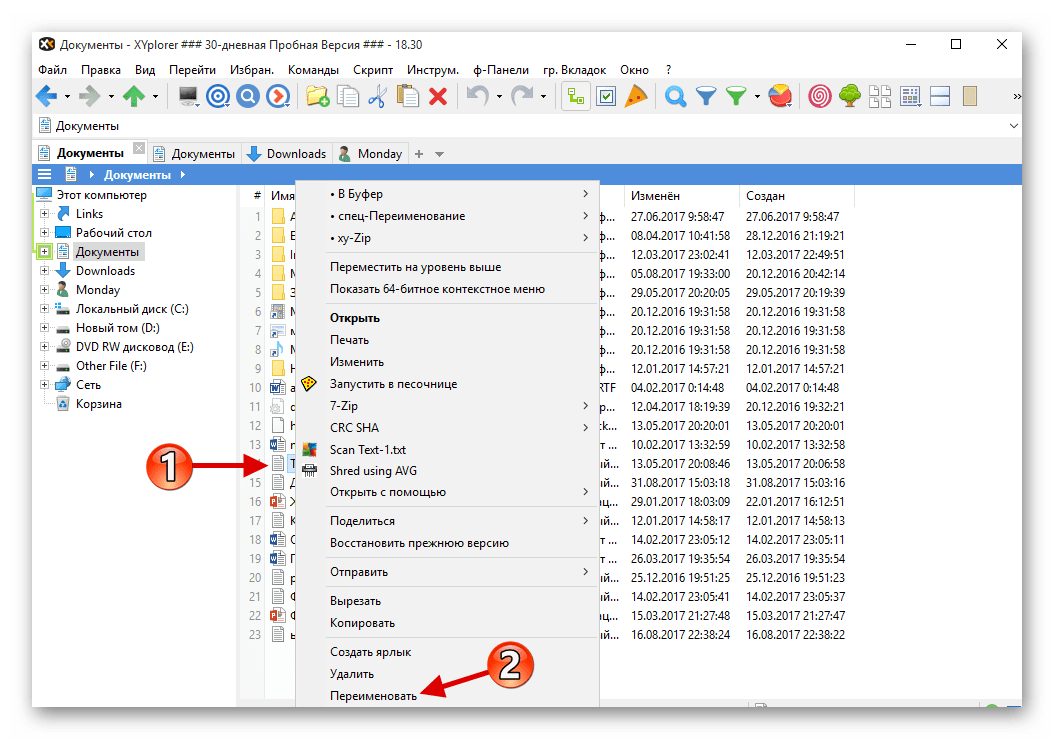
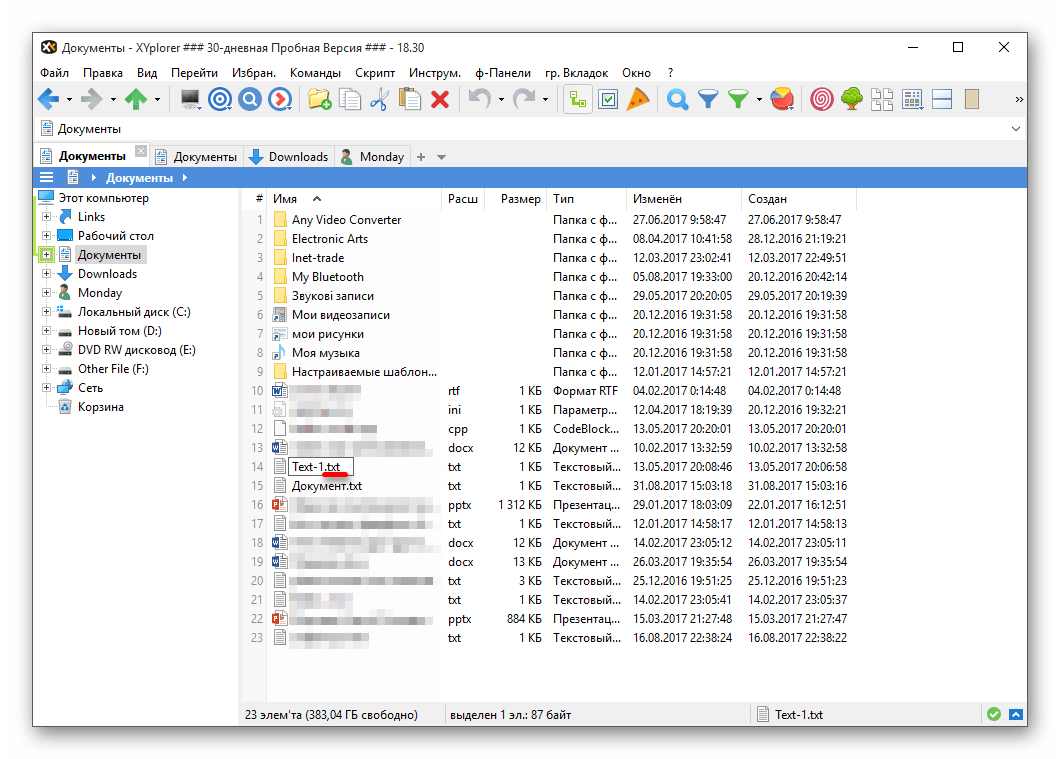
Также вы можете изменить расширение одновременно нескольких файлов.
- Выделите нужное вам количество объектов и вызовите контекстное меню.
- Найдите пункт «Переименовать».
- Теперь укажите имя, поставьте точку, укажите необходимый тип и ведите после него «/e».
- Нажмите «ОК», чтобы подтвердить изменения.
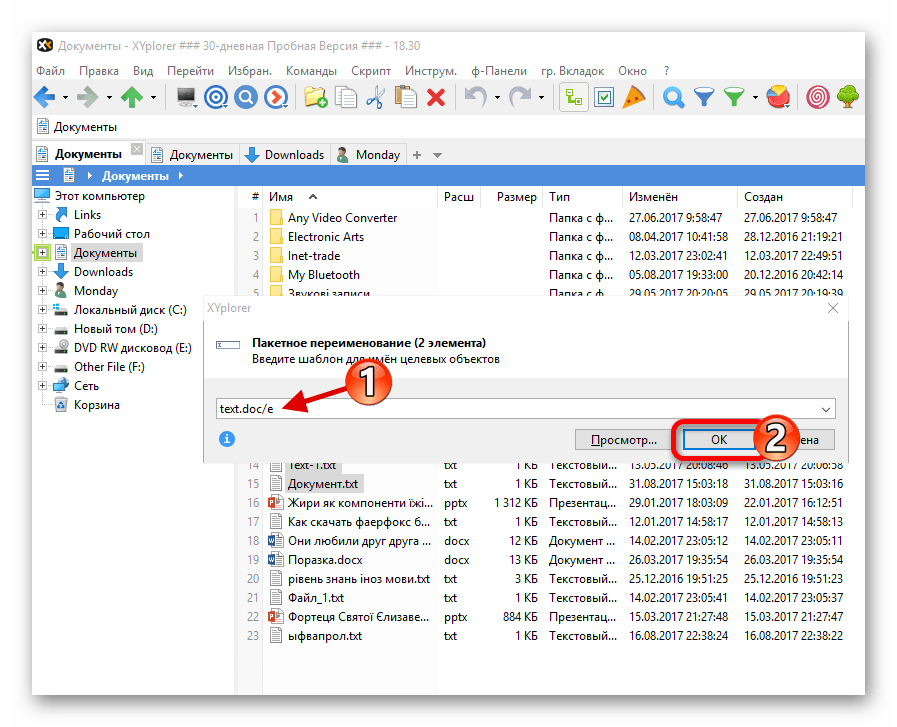
Вы можете получить совет и подробную информацию, нажав на круглую иконку с буквой «i». Если вам нужно узнать правильность переименования, то кликните на «Просмотреть…». В правой колонке вам будут отображены изменения.
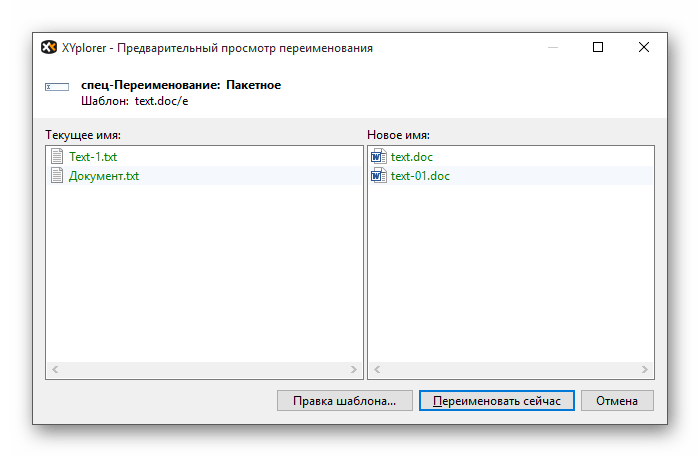
Способ 2: NexusFile
NexusFile имеет две панели, возможность настраивать внешний вид на свой вкус, предоставляет широкие возможности для переименования файлов и содержит другие полезные функции. Распространяется бесплатно и поддерживает большое количество языков, в том числе и русский.
Скачать NexusFile с официального сайта
- Вызовите контекстное меню на нужном объекте и кликните на «Переименовать».
- В специально выделенном поле напишите необходимое расширение и сохраните.
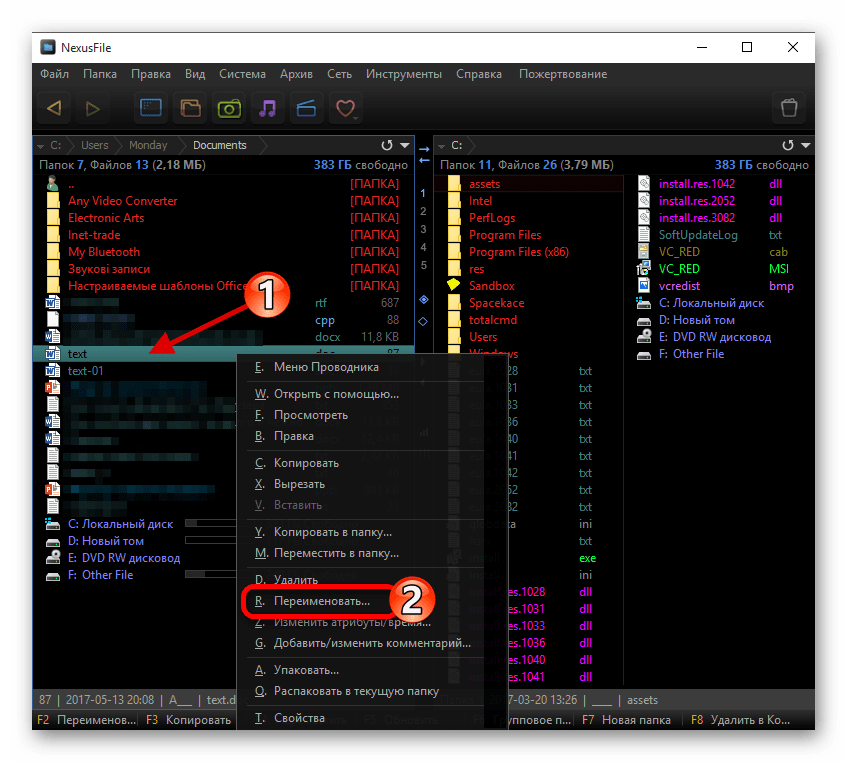
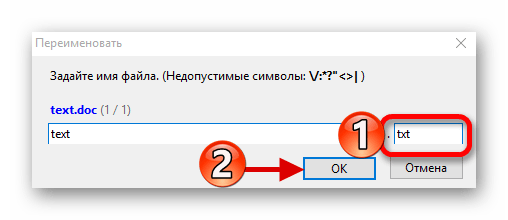
В NexusFile, в отличии от XYplorer, нельзя указать сразу для всех выбранных файлов определённое расширение, но в нём можно отдельно для каждого файла указать нужные данные по очереди. В некоторых случаях это может пригодиться.
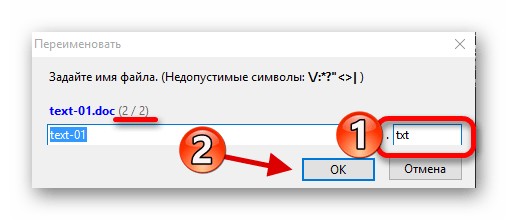
Способ 3: «Проводник»
Используя стандартный «Проводник», можно изменить тип любого нужного объекта. Это бывает актуально, когда скачанный объект не имеет расширения вовсе, но вы точно знаете, что оно должен быть, например, .FB2 или .EXE. Впрочем, ситуации бывают разными.
- Нажмите на нужный файл правой кнопкой мыши и в контекстном меню кликните на «Переименовать».
- После названия объекта должна стоять точка и тип расширения.
- Нажмите Enter, чтобы сохранить изменения.
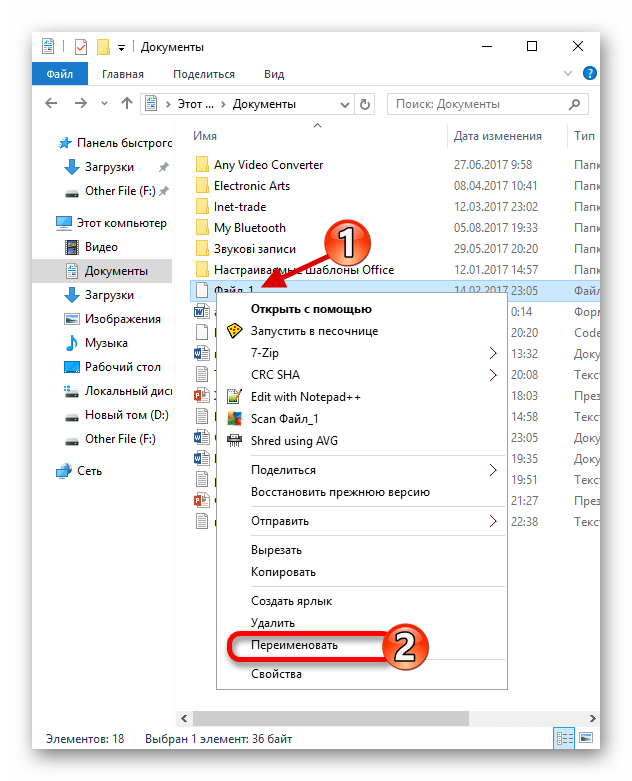
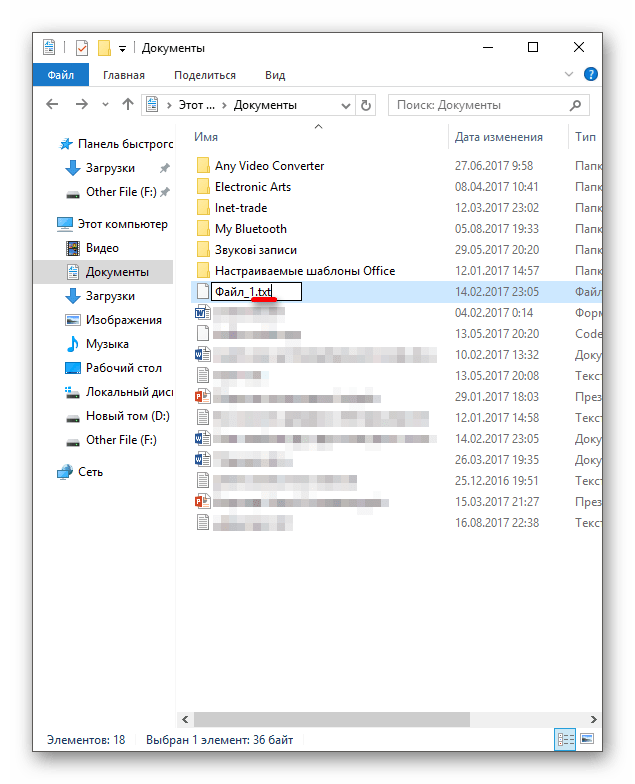
Способ 4: «Командная строка»
С помощью «Командной строки» можно изменить тип нескольких объектов.
- Найдите нужную папку, зажмите Shift на клавиатуре и кликните правой кнопкой мыши по ней. Также вы можете перейти в требуемую папку, зажать Shift и вызвать контекстное меню в любом месте.
- Выберите пункт «Открыть окно команд».
- Введите такую команду:
ren *.wav *.wma*.wav– это тот формат, который нужно изменить.
*.wma– расширение, на которое будут изменены все файлы в формате .WAV. - Для выполнения нажмите Enter.
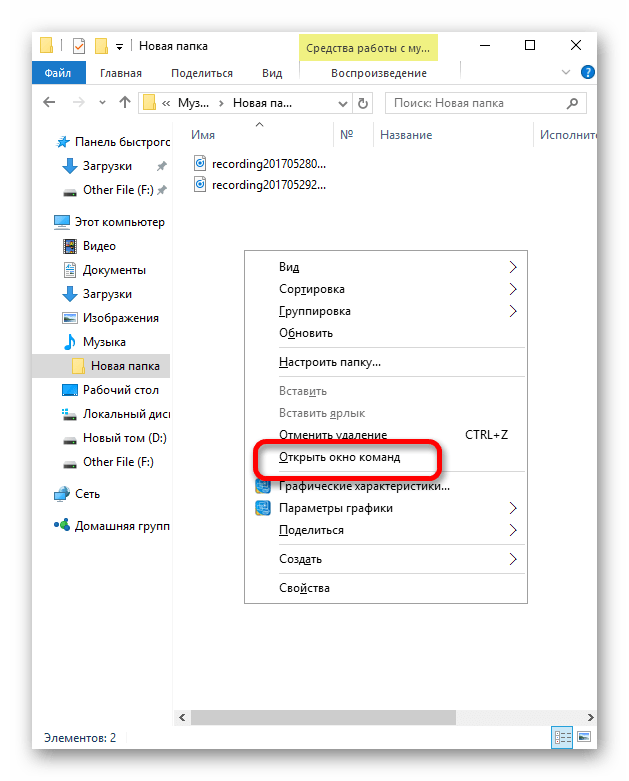
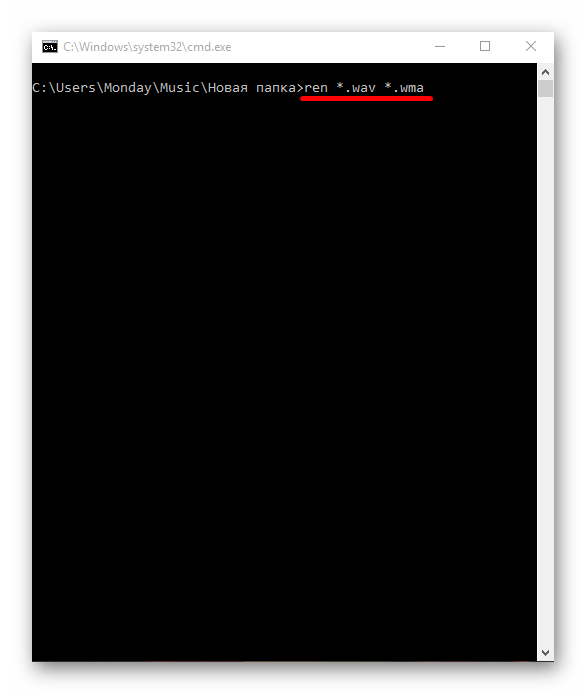
Вот такие есть способы изменения типа файлов. Имейте в виду, что в некоторых случаях стоит воспользоваться конвертированием, если вы хотите просмотреть содержимое в корректном виде (более подробно о данной процедуре вы можете узнать в специальном разделе на нашем сайте). Не менее важно учитывать совместимость расширений.
 Наш Telegram каналТолько полезная информация
Наш Telegram каналТолько полезная информация
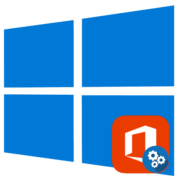 Переустановка Офиса в Windows 10
Переустановка Офиса в Windows 10
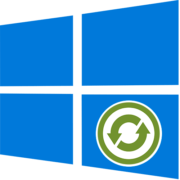 Запускаем автоматическое восстановление в Windows 10
Запускаем автоматическое восстановление в Windows 10
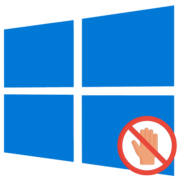 Сообщение «Этот метод входа запрещено использовать» в Windows 10
Сообщение «Этот метод входа запрещено использовать» в Windows 10
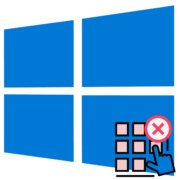 Не работает сенсорная клавиатура в Windows 10
Не работает сенсорная клавиатура в Windows 10
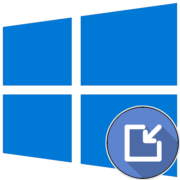 Быстрое сворачивание игры в Windows 10
Быстрое сворачивание игры в Windows 10
 Устранение проблем с запуском игры Cyberpunk 2077 в Windows 10
Устранение проблем с запуском игры Cyberpunk 2077 в Windows 10
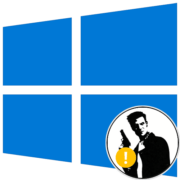 Устранение проблем с запуском игры Max Payne в Windows 10
Устранение проблем с запуском игры Max Payne в Windows 10
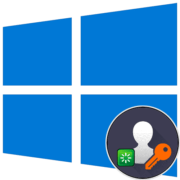 Как восстановить учетную запись в Windows 10
Как восстановить учетную запись в Windows 10
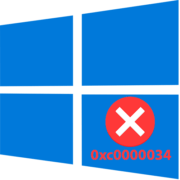 Исправляем ошибку 0xc0000034 в Windows 10
Исправляем ошибку 0xc0000034 в Windows 10
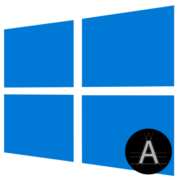 Как установить новые шрифты в Windows 10
Как установить новые шрифты в Windows 10
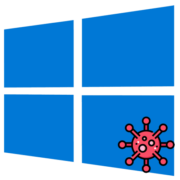 Как проверить Windows 10 на вирусы и другие угрозы
Как проверить Windows 10 на вирусы и другие угрозы
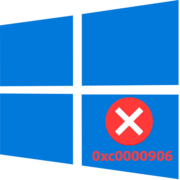 Исправляем ошибку 0xc0000906 при запуске игры в Windows 10
Исправляем ошибку 0xc0000906 при запуске игры в Windows 10
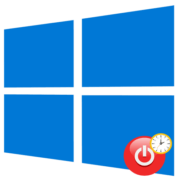 Как настроить выключение компьютера в Windows 10
Как настроить выключение компьютера в Windows 10
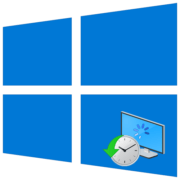 Как запустить среду восстановления в Windows 10
Как запустить среду восстановления в Windows 10
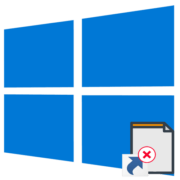 Удаление стрелок с ярлыков в Windows 10
Удаление стрелок с ярлыков в Windows 10
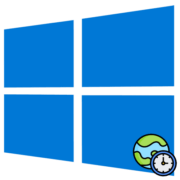 Как выбрать и установить нужный часовой пояс в Windows 10
Как выбрать и установить нужный часовой пояс в Windows 10
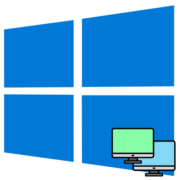 Как переключаться между мониторами в Windows 10
Как переключаться между мониторами в Windows 10
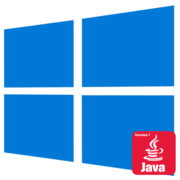 Как узнать версию Java в Windows 10
Как узнать версию Java в Windows 10
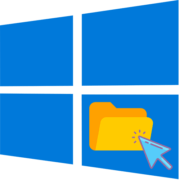 Открываем папки одним щелчком мыши в Windows 10
Открываем папки одним щелчком мыши в Windows 10
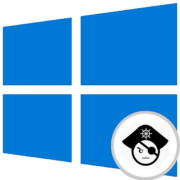 Чем отличается пиратская Windows 10 от лицензионной
Чем отличается пиратская Windows 10 от лицензионной lumpics.ru
lumpics.ru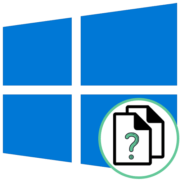
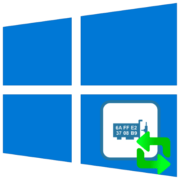
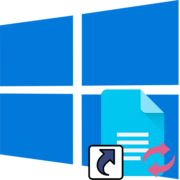
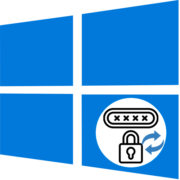

Очень помогло спасибо